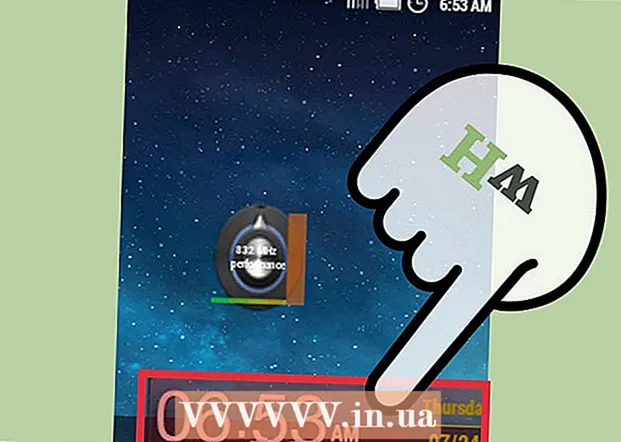Autor:
Peter Berry
Dátum Stvorenia:
11 V Júli 2021
Dátum Aktualizácie:
23 V Júni 2024

Obsah
Tu je článok, ktorý ukazuje, ako pridať adresu chýbajúceho miesta do Máp Google. Môžete to urobiť v mobilných a stolných verziách služby Mapy Google. Ak chcete pridať firmu do služby Mapy Google, registrácia firmy v službe Google vám to pomôže.
Kroky
Metóda 1 z 2: Na telefóne
Otvorte Mapy Google. Klepnite na aplikáciu Mapy Google pomocou ikony špendlíka na mape. Tým sa otvorí obrazovka s mapou.
- Pred pokračovaním si vyberte účet alebo zadajte svoju e-mailovú adresu a heslo, ak o to budete požiadaní.

Dotknite sa ☰. Toto je ikona v ľavom hornom rohu obrazovky. Tu sa zobrazí ponuka.
Dotknite sa Pridajte chýbajúce miesto (Pridajte chýbajúce miesta). Táto možnosť sa zobrazuje v dolnej časti ponuky. Po kliknutí sa dostanete na stránku „Pridať miesto“.

Pridajte názov miesta. Klepnite na pole „Názov“ v hornej časti obrazovky a potom zadajte názov miesta.- Musíte zadať správny zobrazovaný názov miesta.
Zadajte adresu. Dotknite sa poľa „Adresa“ a potom zadajte číslo ulice a názov ulice. Uistite sa, že je mesto, provincia a PSČ zadané úplne.
- Čím viac podrobností zadáte, tým skôr spoločnosť Google overí existenciu tohto miesta.

Vyberte kategóriu miesta. Jednoducho klepnite na pole „Kategória“ a potom klepnite na kategóriu, ktorá súvisí s miestom.- Konkrétne kategórie nájdete zadaním informácií do poľa na zadávanie údajov.
Zadajte voliteľné informácie. Pridajte nejaké voliteľné informácie o danom mieste:
- telefónne číslo - Dotkni sa školy Telefón (Telefón), potom zadajte telefónne číslo miesta.
- Webstránka - Dotkni sa školy Webová stránka (Web) a potom zadajte webovú adresu miesta.
- Hodiny prevádzky navyše - Dotknite sa políčka Pridajte hodiny (Pridať prevádzkovú dobu), vyberte počet prevádzkových dní a potom klepnutím pridajte otváraciu a otváraciu dobu NASTAVTE OTVORENÉ A ZATVORENÉ HODINY (Nastavte otváraciu a zatváraciu dobu) a vyberte presný čas. Po pridaní prevádzkovej doby aspoň pre jeden deň v týždni môžete kliknutím na odkaz pridať prevádzkovú dobu pre ďalšie dni. PRIDAJTE HODINY.
Dotknite sa ODOSLAŤ (Poslať). Toto je tlačidlo v pravom hornom rohu obrazovky. Týmto pošlete svoju žiadosť spoločnosti Google. O prijatí vašej žiadosti do dvoch týždňov dostanete e-mail.
- Na niektorých telefónoch s Androidom klepnete namiesto toho na ikonu papierovej roviny v pravom hornom rohu ODOSLAŤ.
Metóda 2 z 2: Na počítači
Otvorte Mapy Google. V prehliadači prejdite na adresu https://www.google.com/maps. Ak ste prihlásený / -á do Máp Google, môžete pridať miesta z tohto webu.
- Ak nie ste prihlásený, kliknete Prihlásiť sa (Prihláste sa) v pravom hornom rohu stránky a pred pokračovaním zadajte svoju e-mailovú adresu a heslo Google.
Kliknite ☰. Táto možnosť sa zobrazuje v ľavom hornom rohu stránky. Na ľavej strane okna sa zobrazí ponuka.
Kliknite Pridajte chýbajúce miesto (Pridajte chýbajúce miesta). Toto je odkaz v dolnej časti aktuálne zobrazenej ponuky. Po kliknutí sa na obrazovke zobrazí okno „Pridať miesto“ v ľavom hornom rohu stránky.
Zadajte názov miesta. Kliknite na pole „Názov“ nad oknom „Pridať miesto“ a potom zadajte názov miesta, ktoré chcete pridať.
Pridajte adresu miesta. Do poľa „Adresa“ zadáte číslo domu a názov ulice. Nezabudnite zadať mesto, provinciu a PSČ (ak existuje).
Vyberte kategóriu. Kliknite na pole „Kategória“ a potom kliknite na kategóriu miesta (napríklad Reštaurácia (Reštaurácia)) v aktuálne zobrazenom menu.
- Konkrétne kategórie nájdete zadaním informácií do poľa na zadávanie údajov.
Pridajte ďalšie informácie o mieste. Tu je niekoľko voliteľných informácií, ktoré môžete pridať:
- telefónne číslo Kliknite na pole Telefón (Telefón), potom zadajte telefónne číslo miesta.
- Webstránka Kliknite na bunku Webová stránka (Web) a potom zadajte webovú adresu miesta.
- Hodiny operácie Kliknite na odkaz Pridajte hodiny (Pridať prevádzkové hodiny), vyberte počet prevádzkových dní a potom pridajte otváraciu a zatváraciu dobu. Môžete kliknúť Pridajte hodiny podľa potreby opäť na ďalšie prevádzkové hodiny pre ďalšie dni.
Kliknite Predložiť (Poslať). Toto je modré tlačidlo v pravom dolnom rohu okna „Pridať miesto“. Ak miesto, ktoré ste zadali, ešte nie je v Mapách Google, odošle sa Googlu žiadosť o ďalšie miesta. Do dvoch týždňov dostanete e-mail s potvrdením, že miesto bolo pridané.
- Ak dané miesto už existuje, na obrazovke sa zobrazí okno s oznámením s aktuálnou adresou daného miesta.
- Ak je v okne so správou, že adresa existujúceho umiestnenia nie je správna, môžete kliknúť PREDKLADAJTE KEDYKOĽVEK (Pokračovať v odosielaní).